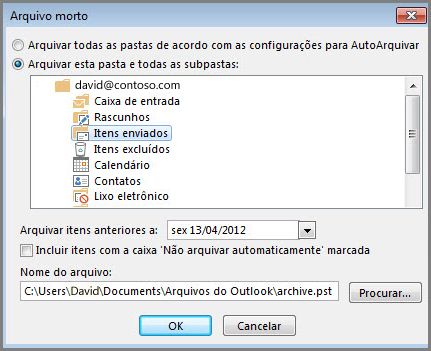Sua caixa de correio do Outlook tem limitações, e é provável que você não deixe de receber emails. Para impedir que ela fique cheia, você pode transferir itens antigos que deseja guardar para um arquivo, um Arquivo de Dados do Outlook (.pst) separado que pode ser aberto do Outlook a qualquer momento em que você precisar.
Observação: O comando e a funcionalidade Arquivo não aparecem para nenhuma conta no seu perfil do Outlook se incluir uma conta do Exchange Server e a sua organização utilizar o Arquivo Online do Microsoft Exchange Server. O administrador de rede também pode desativar esta funcionalidade.
Por padrão, o Outlook usa o recurso AutoArquivar para arquivar itens em um intervalo regular. Para saber mais, confira Arquivar itens mais antigos automaticamente.
Você também pode arquivar itens manualmente sempre que desejar. Dessa forma, você pode controlar quais itens devem ser arquivados, onde armazená-los e quanto tempo deve decorrer para que um item precise ser arquivado.
-
No Outlook: clique em Informações de > de Ficheiros > Ferramentas > Limpar itens antigos
Dica: Arquivo e AutoArquivar poderão não estar disponíveis se o seu perfil de email se conectar a um Exchange Server. Também é possível que sua organização tenha uma política de retenção de email que substitua AutoArquivar. Consulte o administrador do sistema para obter mais informações.
-
-
Clique na opção Arquivar esta pasta e todas as subpastas e escolha a pasta que você deseja arquivar.
-
Em Arquivar itens anteriores a, digite uma data.
-
Você pode criar vários arquivos .pst caso deseje arquivar algumas pastas usando configurações diferentes. Por exemplo, talvez você queira manter os itens de sua pasta Enviados por mais tempo do que os itens de sua pasta Caixa de Entrada.
-
Marque a caixa de seleção Incluir itens com a caixa 'Não arquivar automaticamente' marcada para arquivar itens individuais que são excluídos do arquivamento automático. Essa opção não remove a exclusão desses itens, mas ignora a configuração Não arquivar automaticamente somente para esse arquivo morto.
-
Clique em OK.
Desativar AutoArquivar
Para arquivar apenas quando você desejar, desative AutoArquivar.
-
Clique em Arquivo> Opções > Avançada.
-
Na guia AutoArquivar, clique em Configurações para AutoArquivar.
-
Desmarque a caixa de seleção Executar AutoArquivar a cada n dias.